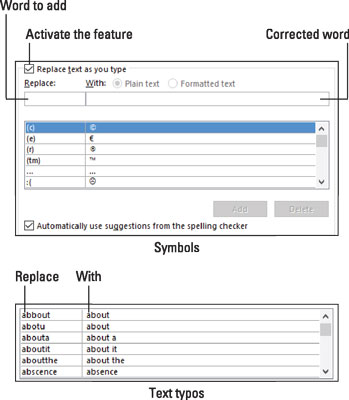Hvis du savner den gamle AutoText-funksjonen i Word 2016, kan du late som om Autokorrektur er AutoText. AutoCorrects andre funksjon (etter å ha rettet feil med store bokstaver) er å erstatte vanlige skrivefeil og annen tekst med riktige versjoner. Denne funksjonen ligner den gamle AutoText-funksjonen, elsket av Word-brukere fra tidligere generasjoner.
Det første settet med rettelser konverterer vanlige tekstforkortelser til deres passende symboler, for eksempel (C) til copyright-symbolet, ©. Disse symbolene er plassert øverst på listen over Erstatt tekst mens du skriver, illustrert her (øverst).
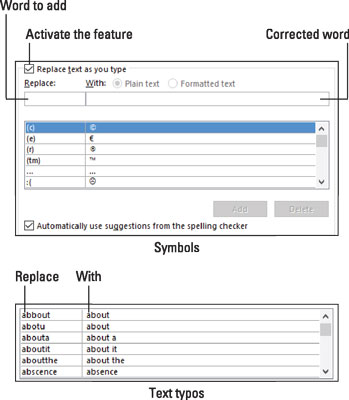
Autokorrekturs erstatningstekstliste.
Utover symboler inkluderer AutoCorrects erstatningstekstliste vanlige skrivefeil, vist nederst i figuren. Når du skriver inn et av elementene på venstre side av listen, setter Word automatisk inn riktig tekst til høyre - forutsatt at kommandoen Erstatt tekst mens du skriver er aktiv.
Følg disse trinnene for å sikre at funksjonen er aktiv, eller for å legge til et annet ord for å korrigere:
Klikk på Fil-fanen og velg Alternativer.
I dialogboksen Word-alternativer velger du Korrektur på venstre side.
Klikk på Autokorrekturalternativer-knappen.
Autokorrektur-dialogboksen vises med Autokorrektur-fanen foran.
Sørg for at det er en hake ved alternativet Erstatt tekst mens du skriver.
Når haken er til stede, er funksjonen aktiv.
For å legge til et annet ord, for eksempel break to replace braek , fortsett med trinn 5.
I Erstatt tekstboksen skriver du inn ordet du ofte skriver feil.
For eksempel braek .
I Med-boksen skriver du inn ordet for å erstatte det feilskrevne ordet.
Som for eksempel pause .
Klikk på Legg til-knappen.
Klikk OK for å lukke dialogboksen Autokorrektur, og deretter OK for å lukke dialogboksen Alternativer for Word.
Du kan gjenta trinn 5 til 7 for å legge til en rekke av dine favoritt skrivefeil. Når ordet du angir i trinn 5 skrives inn, erstatter ordet du skriver inn for trinn 6 det automatisk.